5.4 Konfigurieren des Benachrichtigungsservice
Sie können PlateSpin Migrate so konfigurieren, dass es automatisch Benachrichtigungen zu Ereignissen und Reproduktionsberichte an angegebene E-Mail-Adressen sendet. Für diese Funktion ist es erforderlich, dass Sie zuerst einen gültigen SMTP-Server (Simple Mail Transfer Protocol) für PlateSpin Migrate angeben.
5.4.1 Benachrichtigungsdienst über den Migrate-Client
Im PlateSpin Migrate-Client können Sie die SMTP-Servereinstellungen (Simple Mail Transfer Protocol) für Benachrichtigungen zum Ereignis- und Auftragsfortschritt angeben.
So konfigurieren Sie die SMTP-Einstellungen für den Benachrichtigungsdienst:
-
Starten Sie den PlateSpin Migrate-Client.
-
Klicken Sie auf Tools > Optionen.
-
Klicken Sie auf die Registerkarte Benachrichtigungsservice.
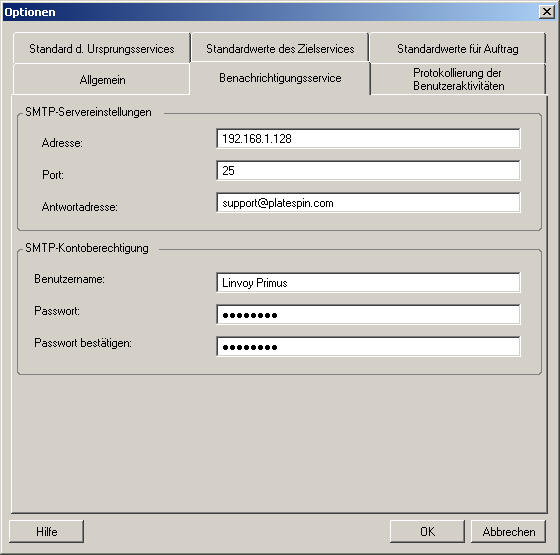
|
|
SMTP-Servereinstellungen: Geben Sie die IP-Adresse und den Port Ihres SMTP-Servers sowie eine Antwortadresse für Benachrichtigungen zu E-Mail-Ereignissen und zum Fortschritt an. Berechtigungsnachweis des SMTP-Kontos: Geben Sie einen gültigen Berechtigungsnachweis ein, wenn Ihr SMTP-Server eine Authentifizierung erfordert. |
Sie können Benachrichtigungen zum Migrationsfortschritt auch für jede Migration einzeln konfigurieren. Weitere Informationen hierzu finden Sie unter Abschnitt 5.5.1, Benachrichtigungen über den Migrate-Client.
5.4.2 Benachrichtigungsdienst über die Migrate-Weboberfläche
Sie können PlateSpin Migrate so konfigurieren, dass es automatisch Benachrichtigungen zu Ereignissen und Reproduktionsberichte an angegebene E-Mail-Adressen sendet. Für diese Funktion ist es erforderlich, dass Sie zuerst einen gültigen SMTP-Server für PlateSpin Migrate angeben.
Einrichten des SMTP-Servers
-
Klicken Sie in der Migrate-Weboberfläche auf Einstellungen > SMTP.
-
Geben Sie hierzu Folgendes an:
-
SMTP-Serveradresse: Die Adresse des SMTP-Servers.
-
Port: Der Port, den der SMTP-Server überwacht. Standardmäßig ist 25 festgelegt.
-
Antwortadresse: Die Adresse, von der die Ereignisbenachrichtigungen und die Benachrichtigungen zum Fortschritt gesendet werden sollen.
-
Benutzername und Passwort: Geben Sie einen gültigen Berechtigungsnachweis ein, wenn Ihr SMTP-Server eine Authentifizierung erfordert.
-
-
Klicken Sie auf Speichern.
Einrichten von Ereignisbenachrichtigungen per E-Mail
So richten Sie Ereignisbenachrichtigungen ein:
-
Konfigurieren Sie einen SMTP-Server für PlateSpin Migrate. Weitere Informationen hierzu finden Sie unter Einrichten des SMTP-Servers.
-
Wählen Sie in der PlateSpin Migrate-Weboberfläche die Option Einstellungen > Allgemeine Benachrichtigungseinstellungen.
-
Aktivieren Sie das Kontrollkästchen Benachrichtigungen aktivieren.
-
Klicken Sie auf Empfänger bearbeiten, geben Sie die erforderlichen E-Mail-Adressen getrennt durch Kommas an und klicken Sie auf OK.
-
Klicken Sie auf Speichern.
Klicken Sie zum Löschen einer E-Mail-Adresse auf Entfernen neben der zu entfernenden Adresse.
Die nachfolgenden Ereignisarten lösen E-Mail-Benachrichtigungen aus, wenn die Benachrichtigungsfunktion konfiguriert ist. Die Ereignisse werden stets in das Systemanwendungs-Ereignisprotokoll mit den Protokolleintragsarten „Warnmeldung“, „Fehler“ und „Informationen“ eingetragen.
|
Ereignisarten |
Anmerkungen |
|---|---|
|
Protokolleintragsart: Warnmeldung |
|
|
IncrementalReplicationMissed |
Wird generiert, wenn Folgendes zutrifft:
|
|
FullReplicationMissed |
Ähnlich wie das Ereignis IncrementalReplicationMissed |
|
WorkloadOfflineDetected |
Wird generiert, wenn das System erkennt, dass ein Workload, der zuvor online war, nun offline ist. Betrifft Workloads, deren Migrationsstatus nicht Unterbrochen lautet |
|
Protokolleintragsart: Fehler |
|
|
FailoverFailed |
Wird generiert, wenn eine Workload-Übernahmeaktion fehlschlägt. |
|
FullReplicationFailed |
Wird generiert, wenn eine Vollreproduktion des Workloads gestartet wird, jedoch nicht erfolgreich abgeschlossen werden kann. |
|
IncrementalReplicationFailed |
Wird generiert, wenn eine inkrementelle Reproduktion des Workloads gestartet wird, jedoch nicht erfolgreich abgeschlossen werden kann. |
|
PrepareFailoverFailed |
Wird generiert, wenn die Vorbereitung für eine Workload-Übernahme fehlschlägt. |
|
Protokolleintragsart: Informationen |
|
|
FailoverCompleted |
Wird generiert, wenn eine Workload-Übernahme erfolgreich abgeschlossen wird. |
|
FullReplicationCompleted |
Wird generiert, wenn eine Vollreproduktion des Workloads erfolgreich abgeschlossen wird. |
|
IncrementalReplicationCompleted |
Wird generiert, wenn eine inkrementelle Reproduktion des Workloads erfolgreich abgeschlossen wird. |
|
PrepareFailoverCompleted |
Wird generiert, wenn die Vorbereitung für eine Workload-Übernahme erfolgreich abgeschlossen wird. |
|
TestFailoverCompleted |
Wird generiert, wenn ein Testübernahme-Vorgang manuell als ordnungsgemäß durchgeführt oder als Fehler gekennzeichnet wird. |
|
WorkloadOnlineDetected |
Wird generiert, wenn das System erkennt, dass ein Workload, der zuvor offline war, nun online ist. Betrifft Workloads, deren Migrationsstatus nicht Unterbrochen lautet. |
HINWEIS:Die Ereignisprotokolleinträge besitzen eindeutige IDs, die sich jedoch in künftigen Hauptversionen durchaus ändern können.
Einrichten von Reproduktions-Berichtsbenachrichtigungen per E-Mail
-
Richten Sie einen SMTP-Server für PlateSpin Migrate ein. Weitere Informationen hierzu finden Sie unter Einrichten des SMTP-Servers.
-
Wählen Sie in der PlateSpin Migrate-Weboberfläche die Option Einstellungen > Berichtsbenachrichtigungs-Einstellungen.
-
Aktivieren Sie das Kontrollkästchen Berichtsbenachrichtigungen aktivieren.
-
Klicken Sie im Abschnitt Berichtswiederholung auf Bearbeiten und geben Sie das erforderliche Wiederholungsmuster für die Berichte an.
-
Klicken Sie im Abschnitt Empfänger auf Empfänger bearbeiten, geben Sie die erforderlichen E-Mail-Adressen getrennt durch Kommas an und klicken Sie auf OK.
-
(Optional) Geben Sie unter Zugriffs-URL migrieren eine nicht standardmäßige URL für den PlateSpin-Server ein.
Dies ist beispielsweise der Fall, wenn der PlateSpin-Serverhost mehrere NICs enthält oder sich hinter einem NAT-Server befindet. Diese URL hat Einfluss auf den Titel des Berichts und auf die Funktionalität für den Zugriff auf relevante Inhalte auf dem Server über Hyperlinks in E-Mail-Berichten.
-
Klicken Sie auf Speichern.
Informationen zu anderen Arten von Berichten, die Sie jederzeit generieren können, finden Sie unter Generieren von Workload- und Workload-Migrations-Berichten.